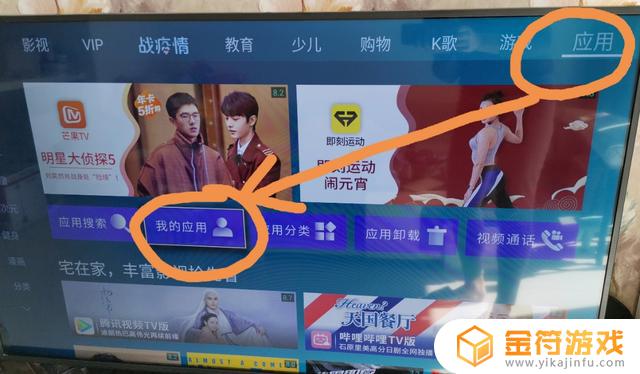ipad如何设置钉钉直播和抖音同时用
1.设备准备:电脑、摄像头、麦克风、数位板(手写板,书写更方便)等。
2.场所准备:一个安静的场所,如书房。
3.教师准备:穿着得体,面容清爽干净。
4.资料准备:PPT、配套习题、音乐、视频等。
5.软件准备:书写软件Epic pen、101教育PPT、电子教鞭PointerStick等辅助软件。
二、试播彩排
找家庭成员、同事或副卡小号拉小群进行直播测试各项功能,特别是要确保声音效果好、直播画面正常。
三、直播方式
1.预约直播
(1)从工作台进入“钉钉直播”,如果工作台没有找到“钉钉直播”,也可以在搜索栏中输入“直播”,找到。
(2)选择预约直播。
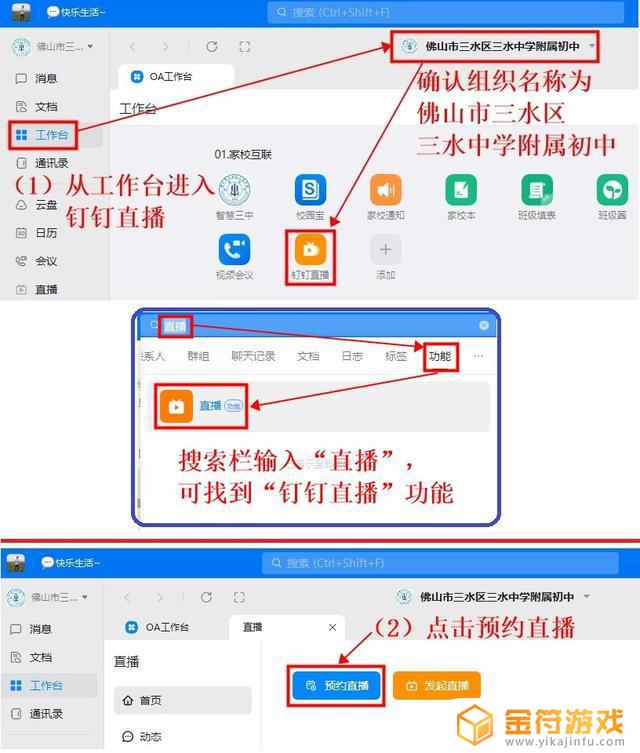
(3)设置好直播相关信息,然后点完成。
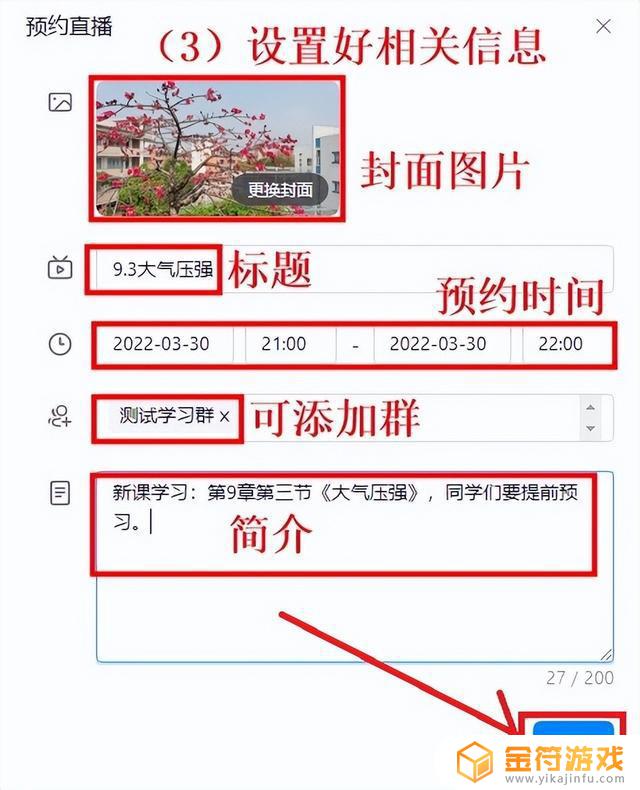
(4)预约直播成功!可以分享链接给自己保存,分享链接给别人预约,预约成功者,在开课前会收到提醒信息。
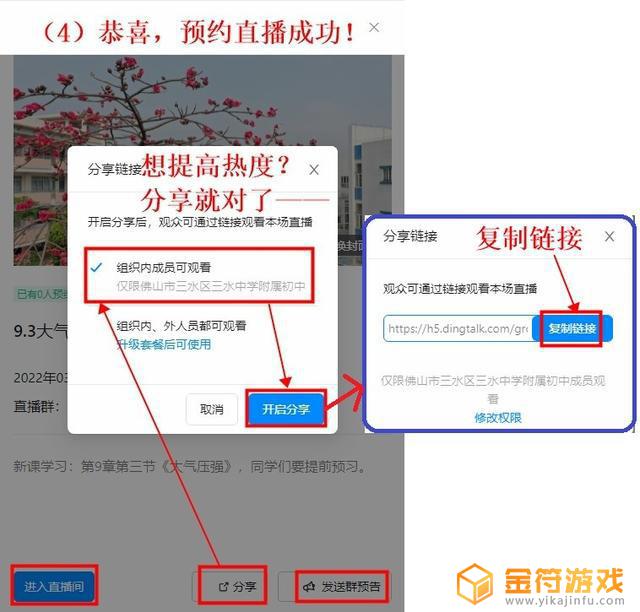
(5)第一次分享链接时,卡片会有网址符号,再次打开链接,再次分享后,卡片变漂亮多了,没有网址符号了。
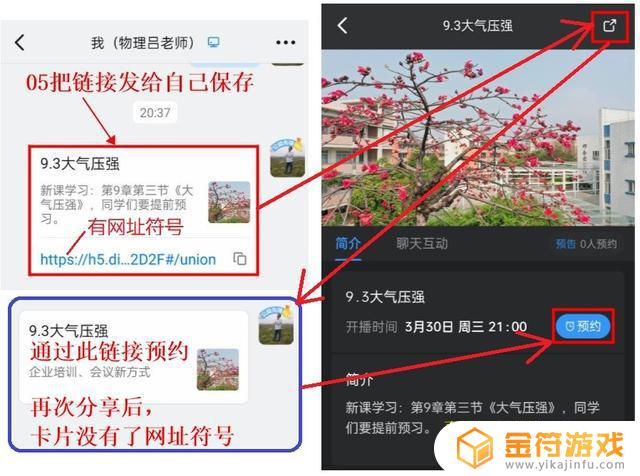
(6)随时可以从工作台重新进入钉钉直播,进入直播间。
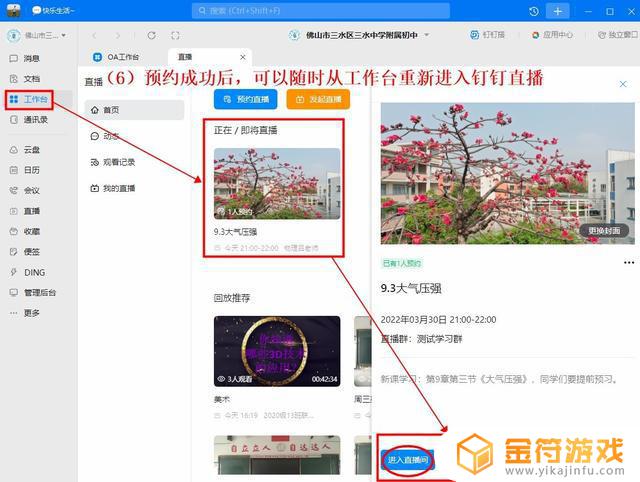
(7)进入直播间后,可提前进行相关设置(直播开始后也可以设置)。
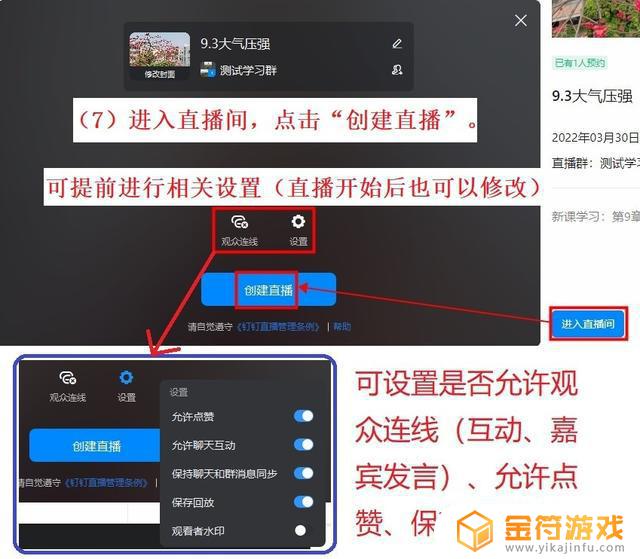
(8)设置好摄像头、麦克风声音等,单击“直播窗口”右上角的蓝色“开始直播”按钮,321后正式开播,顶部工具条自动收起。
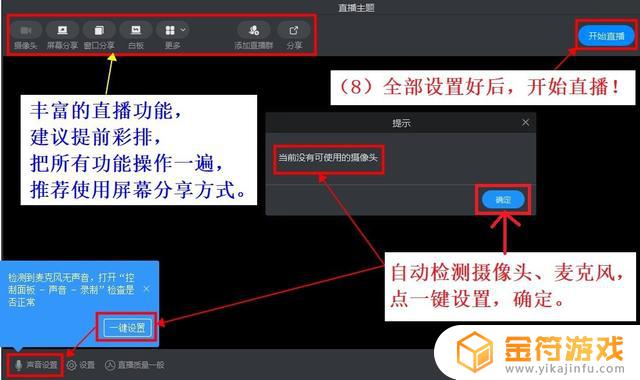
(9)直播过程中,鼠标移到顶部,直播控制条会自动出现,并进行相关设置。建议说话时,关闭电脑声音;播放音频、视频时,关闭麦克风。
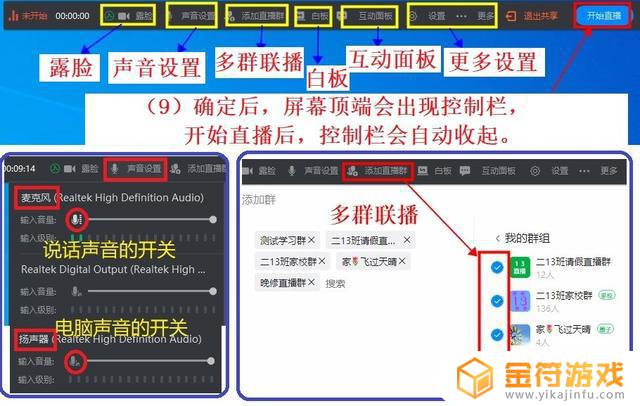
(10)直播上课过程中,配合Epic和手写板,可以方便进行批注。还可以配合101教育PPT或希沃5,实现更多课堂互动、游戏等功能。
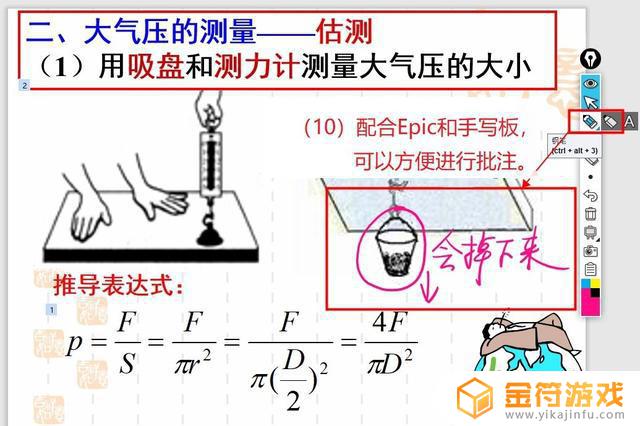
(11)窗口分享,可以单独直播某个窗口。这个功能特别适合转播视频会议,例如:正在进行腾讯视频会议时。电脑进入腾讯视频会议,可以正常听到声音和看到画面后,开启钉钉直播功能,把“腾讯视频会议”窗口单独分享直播(记得勾选共享电脑音频),可以让更多人通过钉钉直播参加“腾讯视频会议”,直播结束后,自动就会有视频回放,间接实现录屏功能。
(12)开启多画面功能,你就是最专业的主播!
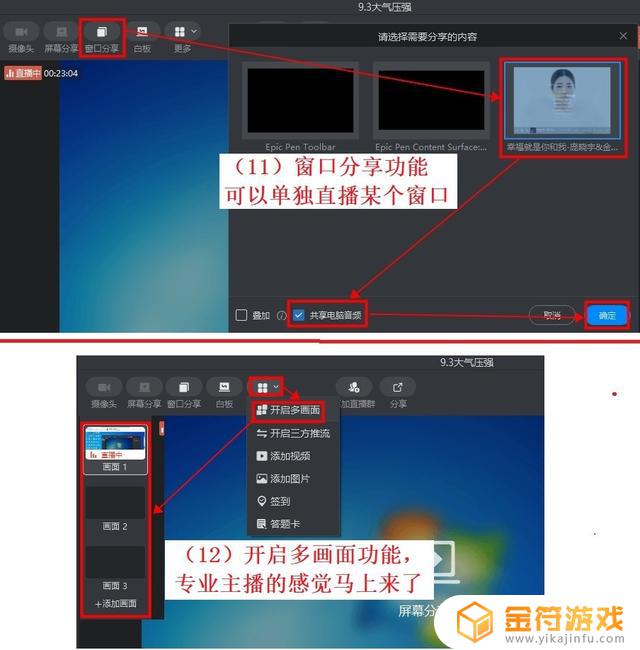
(13)直播完成后,记得点“结束直播”哦,否则……
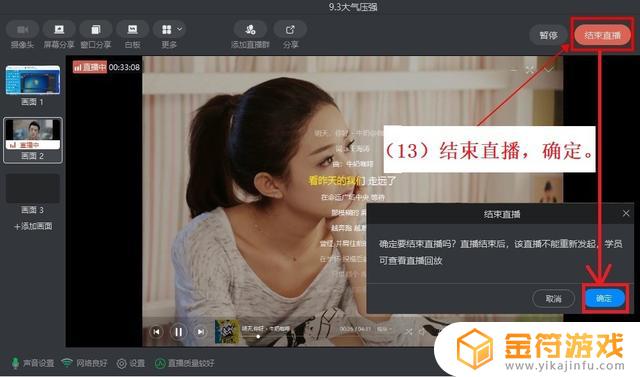
(14)直播结束后,可以看回放、下载回放视频、导出直播统计数据。
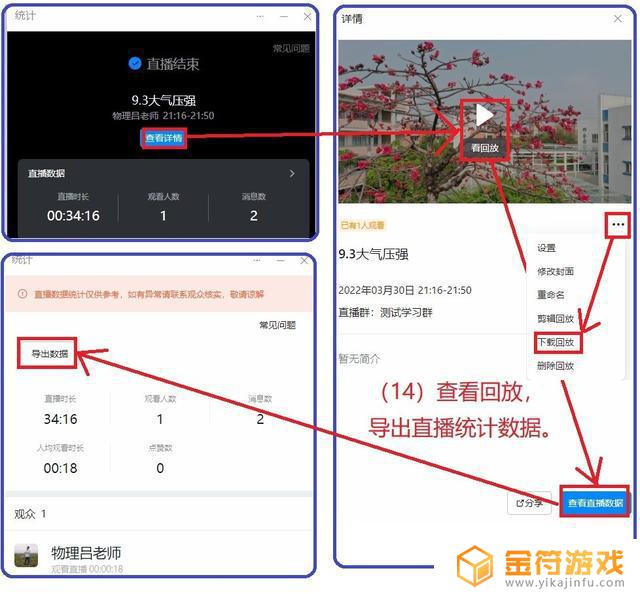
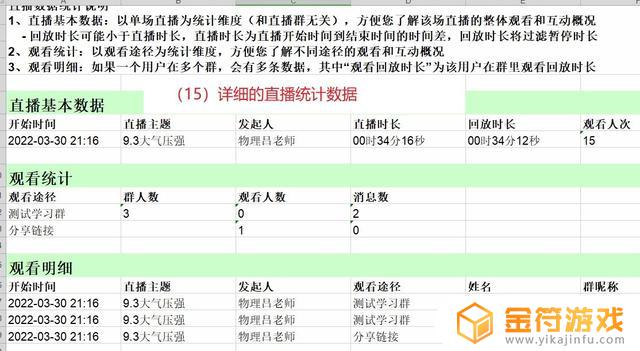
特别注意:
直播过程中,你整个电脑屏幕就分享给学生了。你放的音乐、放的课件、说出的话、电脑操作等都会传递展示给学生(注意别暴露隐私,电脑桌面和敏感材料不要展示出去,提前整理收起来)。
2.发起直播(多群联播)
此方式跟群直播功能一样,建议提早15分钟进入电脑钉钉群。发起群直播,放一些轻松的音乐,与学生互动聊聊天,测试直播是否正常,有问题及时处理,到点正式上课直播。
群直播操作流程请点击查看另一篇文章。如何发起高质量的钉钉线上直播教学?
以上就是小编带来的ipad如何设置钉钉直播和抖音同时用的全部内容,希望能够帮助到大家,更多抖音操作运营内容,请关注金符游戏。